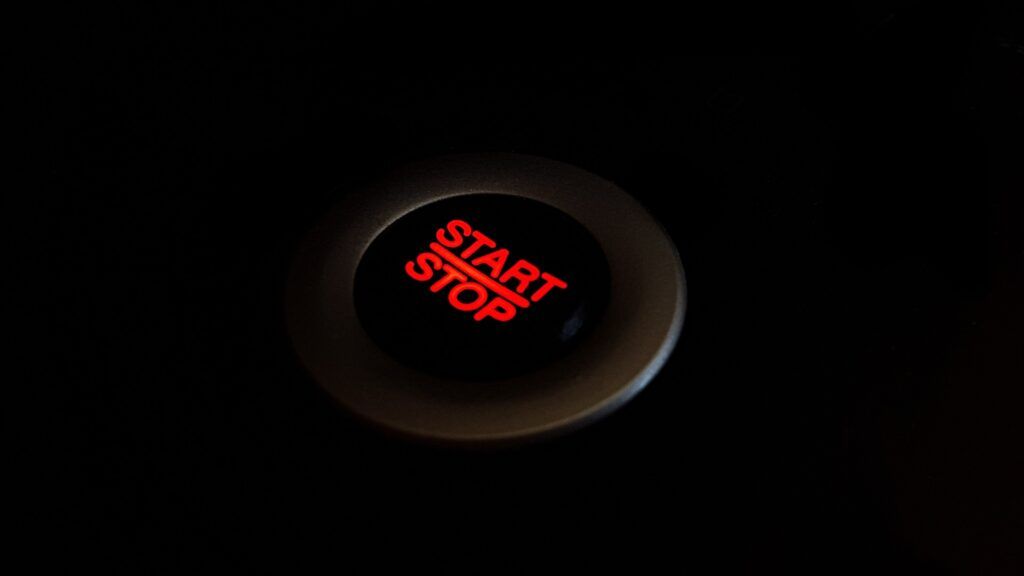(最終更新月:2023年8月)
✔当記事は以下のような疑問をお持ちの方へ向けて書かれています
「Dockerをどのように停止すればよいのだろう?」
「Docker停止のコマンドラインが分からない」
「Docker停止の手順について具体的に知りたい」
✔当記事を通じてご説明する内容は以下のとおりです
- Docker停止の基本知識
- Docker停止のコマンドラインとその適用
- 実践的なDocker停止の手順
当記事では、Dockerを停止するための基本的な方法から、詳細なオプションを用いた停止の手順まで、具体的な例を交えて丁寧に解説しています。
ぜひ最後までご覧ください。
Dockerとは
こちらでは、Dockerの基本的な概要とその意義についてお伝えしていきます。
Dockerを理解することで、開発環境の構築やソフトウェアのデプロイが容易になり、またその再現性が向上するでしょう。
- Dockerとは
- Dockerのインストール
- Dockerのコンテナとは
Dockerとその機能
Dockerは、開発者がアプリケーションとその依存関係を包含することができるソフトウェアプラットフォームです。
これにより、コードはどこでも同じように動作します。
以下はDockerのバージョンを確認する方法です。
$ docker versionただしくインストールされていればバージョン情報が表示されます。
Dockerのインストール
Dockerは、WindowsやMac、Linux上で動作します。
各OSによりインストール方法が異なりますので、Dockerのインストールがまだの方は以下を参考にインストールしましょう。
Dockerのコンテナとは
Dockerのコンテナとは、アプリケーションとその実行に必要なすべての依存関係をパッケージ化した軽量な実行可能なソフトウェアパッケージのこと。
コンテナは、コードや、ライブラリ、環境変数、設定ファイルなど、アプリケーションの実行に必要なすべてのものを含んでいます。
以下がコンテナの主な特徴と利点です。
- 移植性
コンテナは、開発環境からテスト環境、本番環境へと一貫して動作します。どこでも同じように実行できるため、開発からデプロイまでのプロセスが容易になるのです。 - 隔離性
各コンテナは他のコンテナやホストシステムから隔離されているため、ひとつのコンテナ内での変更や障害がほかへ影響を及ぼすことはありません。 - 軽量性
コンテナは仮想マシンよりも軽量で、迅速に起動できるため、リソース効率が非常に高く、数秒で立ち上げることが可能です。 - 一貫性
各コンテナは独立した環境を持っているため、開発者とオペレーターはコンテナがどこで実行されるかを気にせず、常に一貫した環境で動作します。 - バージョン管理と再現性
コンテナイメージをバージョン管理することで、特定のバージョンのアプリケーション環境をいつでも再現できます。 - 拡張性
必要に応じてコンテナを迅速にスケールが可能。 - インテグレーションと自動化
コンテナはCI/CDパイプラインと統合するのが容易で、開発の自動化と効率化に貢献します。
Dockerのコンテナは、アプリケーションの開発、テスト、デプロイを迅速かつ効率的に行うためのツール。
アプリケーションを隔離された環境で実行できるため、一貫性と再現性が保証され、多岐にわたる利点を享受できます。
Docker操作の基本
ここではDockerの基本操作について解説します。
これらの操作を理解することで、Dockerの機能をフルに活用することが可能になるでしょう。
- コンテナの操作一覧
- Dockerイメージの確認と取得
- Dockerコンテナの作成と起動
コンテナの操作一覧
Dockerでは、「コンテナ」と呼ばれる独立したプロセスを作成し、操作できます。
コンテナは以下のように一覧表示できます。
$ docker ps -aDockerイメージの確認と取得
Dockerのイメージを操作する方法です。
Dockerのイメージは、コンテナを作るための設計図。
以下で操作方法を確認してください。
- イメージ確認方法
- イメージ取得方法
イメージ確認方法
Dockerでは、「イメージ」という形でアプリケーションの状態を保存します。
イメージは以下のコマンドで一覧表示できます。
$ docker imagesイメージ取得方法
Dockerでは、既存のイメージを基に新たなイメージを作成できます。
以下のコマンドは、Docker Hubからubuntuイメージを取得する例です。
$ docker pull ubuntuDockerコンテナの作成と起動
Dockerのコンテナを操作する方法です。
基本的なコマンドをご覧ください。
- コンテナの作成手順
- コンテナの起動手順
コンテナの作成手順
Dockerコンテナは以下のコマンドを使用して作成します。
先ほど取得したubuntuイメージを使用してコンテナを作成してみましょう。
$ docker run -it ubuntu /bin/bash-itオプションにより、/bin/bashが実行され、コンテナ内でShellが起動がします。
コンテナの起動手順
既存のDockerコンテナを起動する方法はこちら。
$ docker start [container_id]ここでの[container_id]は、起動したいコンテナのIDを指します。
Dockerの停止方法
Dockerの操作には、コンテナを停止する方法も含まれます。
正しくコンテナを停止することで、リソースを節約し、環境を管理しやすくなるはずです。
- Dockerコンテナの停止
- Docker停止コマンドの補足情報
Dockerコンテナの停止
Dockerコンテナを呈する方法を場面別に見ていきます。
- ひとつのコンテナを停止する方法
- すべてのコンテナを停止する方法
一つのコンテナを停止する方法
Dockerコンテナを停止するには、以下のコマンドです。
$ docker stop [container_id]ここでの[container_id]は、停止したいコンテナのIDを指します。
すべてのコンテナを停止する方法
すべてのDockerコンテナを一度に停止するには、以下のコマンドになります。
$ docker stop $(docker ps -q)docker ps -qで、起動中コンテナのIDが返ります。
ただしDockerコンテナがひとつも起動していないとエラーになりますので、注意してください。
Docker停止コマンドの補足情報
停止コマンドは、指定されたコンテナに対して、シャットダウンシグナルを送信し、一定時間後にコンテナを強制終了するもの。
この一定時間はデフォルトで10秒で、この時間を変更することも可能です。
docker stop -t 5 container_nameこちらは5秒でコンテナを停止する例です。
また以下のようにdocker killコマンドでも停止は可能。
docker kill -s SIGKILL container_nameどちらのコマンドを使用するかは、停止の方法と必要なタイムアウトに依存します。
正常に停止を試みる場合は docker stop、すぐに強制終了させる場合は docker kill が適切です。
Dockerコンテナの一覧表示と削除
Dockerを利用するうえで、コンテナの一覧表示と削除も必要な操作です。
どのコンテナが動作しているか、またどのコンテナを削除するかを管理できます。
- コンテナ一覧の表示方法
- コンテナの削除
コンテナ一覧の表示方法
コンテナの一覧を表示する方法です。
場面によって使い分けるのがおすすめ。
- 実行中のコンテナ表示方法
- 全てのコンテナ表示方法 (停止中含む)
実行中のコンテナ表示方法
Dockerにて実行中のコンテナを表示するには以下のコマンドを使用します。
$ docker psもしくはこちらでも可能です。
$ docker container ls全てのコンテナ表示方法 (停止中含む)
すべてのコンテナ(実行中、停止中含む)を表示するには以下のコマンドを使用します。
$ docker ps -aもしくはこちらでも可能です。
$ docker container ls -aコンテナの削除
コンテナの削除方法もご覧ください。
不要なものは定期的に削除し、PCの容量を圧迫しないように心がけましょう。
- 停止中のコンテナの削除法
- コマンドでの一括削除方法
停止中のコンテナの削除法
Dockerコンテナを削除するにはこちら。
$ docker container rm [container_id]ここでの[container_id]は、削除したいコンテナのIDを指します。
コマンドでの一括削除方法
すべての停止中のDockerコンテナを一度に削除するには以下のコマンドを使用します。
$ docker container pruneDocker関連学習リソース
こちらでは、Dockerの知識を深めるためのリソースを提供します。
自分で試しながら学ぶことで、より理解が深まります。
- 個別学習のためのDocker教材
- Docker関連記事一覧
個別学習のためのDocker教材
Dockerの公式ドキュメンテーションは、最も信頼性が高く、最新の情報を提供しています。
Dockerの基本から高度な機能まで、詳細な説明とサンプルが提供されています。
Dockerの公式ドキュメンテーションをご覧ください。
Docker関連記事一覧
また当サイトにはDockerに関する数多くの記事やチュートリアルが公開されています。
具体的な事例やトラブルシューティングの情報も豊富にありますので、具体的な課題や疑問が出てきた際には、ぜひ参照してみてください。
まとめ
当記事では、Dockerの操作について学習してきました。
停止操作はDockerコンテナのリソースを節約する重要な操作です。
コンテナの停止は以下のコマンド。
$ docker stop [container_id]また、すべてのコンテナを停止するには以下のコマンドです。
$ docker stop $(docker ps -q)今後は具体的なアプリケーションをDockerで動かしてみたり、Docker Composeを使って複数のコンテナを一度に管理してみたりすると、更なる理解につながります。
また、Dockerfileを作成して自分だけのイメージを作成してみるのもおすすめです。
今後もDockerの旅を続けて、更なるスキルアップを目指しましょう。